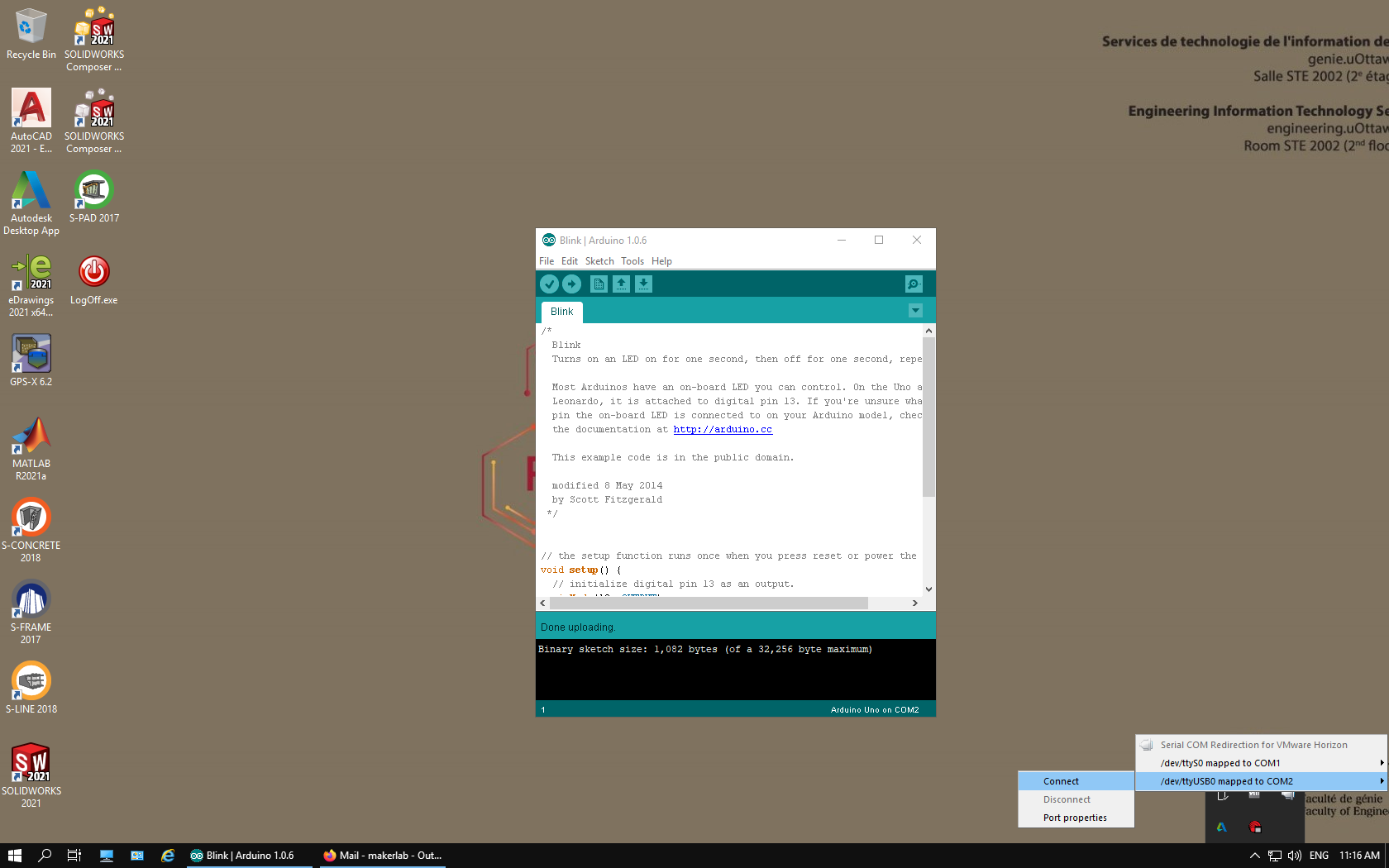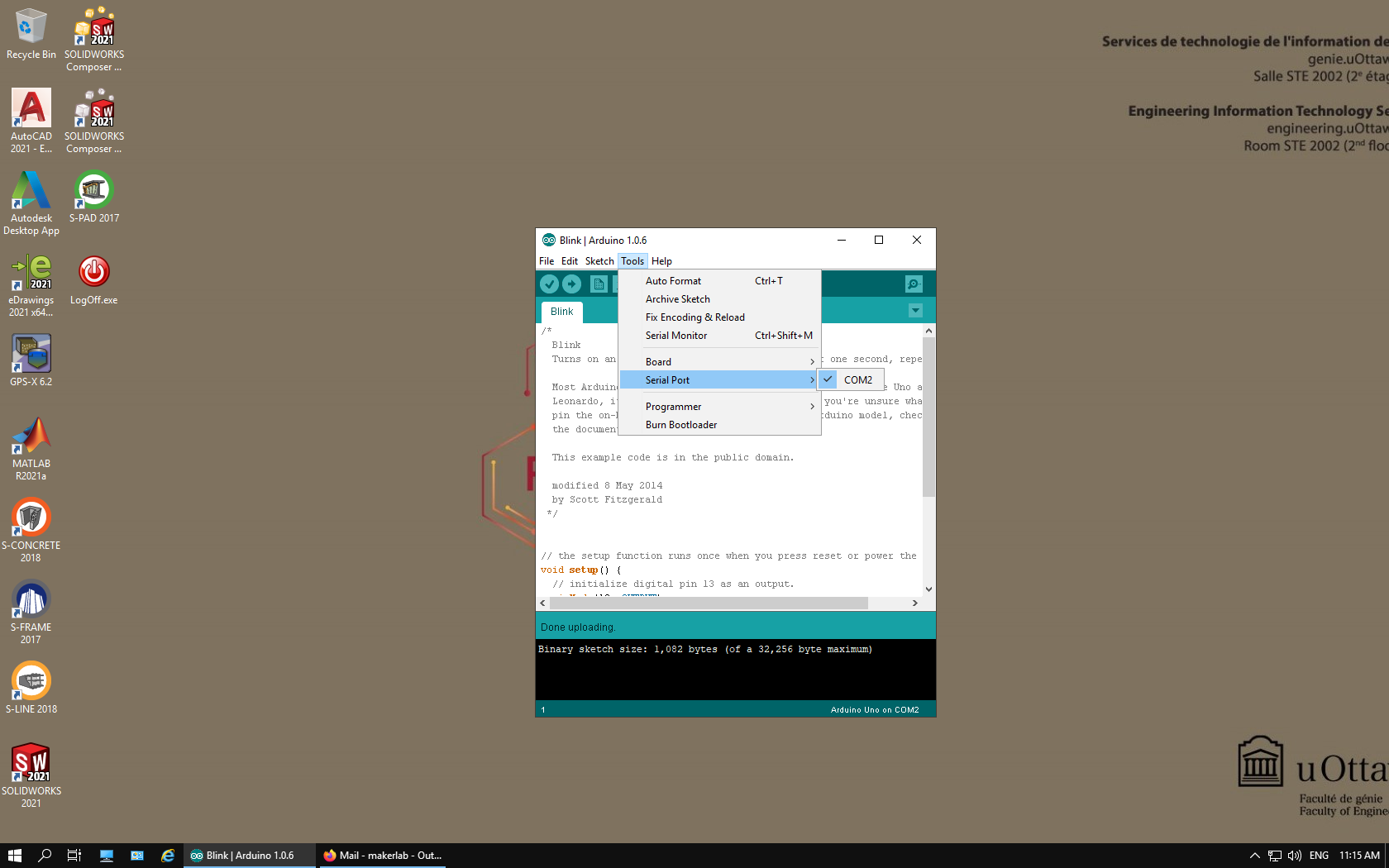Différences entre versions de « Technologies numériques/Arduino/Comment se connecter aux ordis de lab »
Aller à la navigation
Aller à la recherche
(Page créée avec « La plupart des ordinateurs de lab en génie à uOttawa sont maintenant des machines virtuelles. Ceci veut dire que c'est un peux plus compliqué de connecter du hardware p… ») |
m |
||
| Ligne 9 : | Ligne 9 : | ||
#Quand vous êtes enregistré vous pouvez ouvrir l'Arduino IDE en faisant une recherche pour '''Arduino''' dans la barre de recherche Windows. | #Quand vous êtes enregistré vous pouvez ouvrir l'Arduino IDE en faisant une recherche pour '''Arduino''' dans la barre de recherche Windows. | ||
#Branchez l'Arduino à l'ordi vis le port USB. | #Branchez l'Arduino à l'ordi vis le port USB. | ||
| − | # | + | #Dans la barre des tâches, ouvrez les icônes cachés ('''^''') et trouvez '''VMware Serial COM Redirection'''. Cliquez sur l'icône pour afficher la liste de ports sur la machine locale.[[File:Taskbar hidden icons.png|alt=Taskbar hidden icons|none|thumb|Taskbar hidden icons]] |
| − | # | + | #Sélectionnez le USB que vous voulez (ex. /dev/ttyUSB0 mapped to COM2) et cliquez '''Connect'''.[[File:Connect COM in VMWare.png|alt=Connect COM in VMWare|none|thumb|Connect COM in VMWare]] |
# | # | ||
| − | # | + | #Le port COM devrait maintenant apparaître dans l'Arduino IDE sous '''Serial port'''.[[File:Vm arduino port.png|alt=Arduino port|none|thumb|Arduino port]] |
Version actuelle datée du 7 octobre 2021 à 20:16
La plupart des ordinateurs de lab en génie à uOttawa sont maintenant des machines virtuelles. Ceci veut dire que c'est un peux plus compliqué de connecter du hardware pour être utlisé avec l'ordi.
Voici des instructions pour la connexion et utilisation d'Arduino avec les ordis de lab:
- Enregistrez-vous sur l'ordi.
- <CTRL><ALT><DEL> va ouvrir un popup "VMware Horizon Client", ensuite choisissez vdi-genie.uottawa.ca
- Enregistrez-vous avec votre identité étudiante.
- Choisir une machine virtuelle, toute suite c'est appelé Windows 10 Fall 2021.
- Quand vous êtes enregistré vous pouvez ouvrir l'Arduino IDE en faisant une recherche pour Arduino dans la barre de recherche Windows.
- Branchez l'Arduino à l'ordi vis le port USB.
- Dans la barre des tâches, ouvrez les icônes cachés (^) et trouvez VMware Serial COM Redirection. Cliquez sur l'icône pour afficher la liste de ports sur la machine locale.
- Sélectionnez le USB que vous voulez (ex. /dev/ttyUSB0 mapped to COM2) et cliquez Connect.
- Le port COM devrait maintenant apparaître dans l'Arduino IDE sous Serial port.